Stworzenie własnego menu z własnym filtrem jest idealnym rozwiązaniem dla często powtarzających się czynności. Aby dodać własne menu do Odoo należy stworzyć Akcję okna, a następnie stworzyć nowe Menu i dodać ją do niego. W tym celu w pierwszej kolejności uruchamiamy tryb developerski, który daje dostęp do niezbędnych funkcji. Następnie w głównym widoku klikamy na klawiaturze “/” i w oknie wyszukiwania wpisujemy Akcje okna. Lub wchodzimy poprzez Ustawienia -> Techniczne -> Akcje okna (w grupie Akcje).
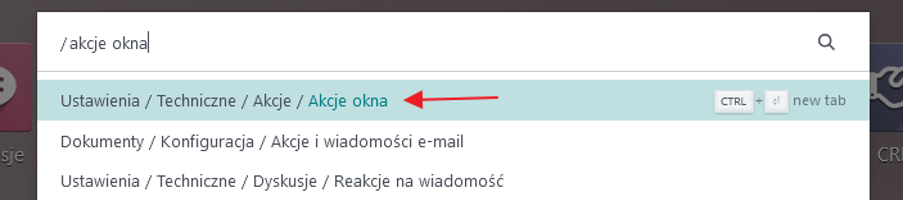
Tworzymy nową akcję.
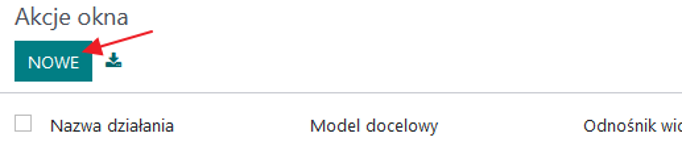
Przygotowujemy akcję o nazwie “FV powyżej 100 $” ,Która będzie wyświetlać tylko te FV powyżej wartości 100 $. Potem podepniemy ją pod nowo stworzone menu.
Uzupełniamy podstawowe pola:
1. Nadajemy nazwę działania: FV powyżej 100 $
2. Wpisujemy obiekt na jakim pracujemy: account.move
3. Tworzymy własną domenę (poradnik jak tworzyć własne domeny)
4. Zapisujemy
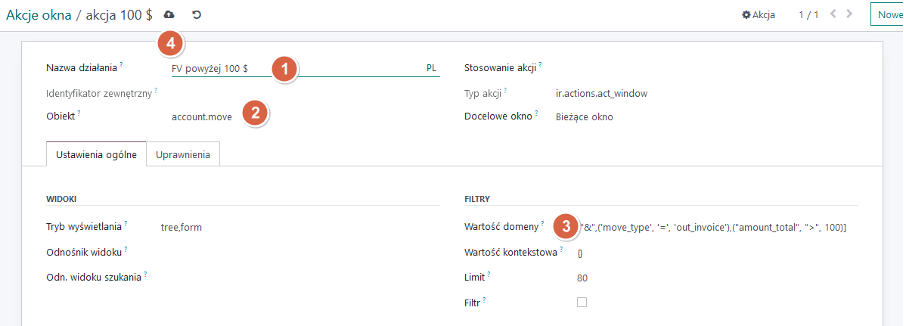
Następnie tworzymy nowe menu do którego dodamy utworzoną przed chwilą akcje. Otwieramy menu Elementy menu. Lub wchodzimy poprzez Ustawienia -> Techniczne -> Elementy menu (w grupie Interfejs użytkownika).
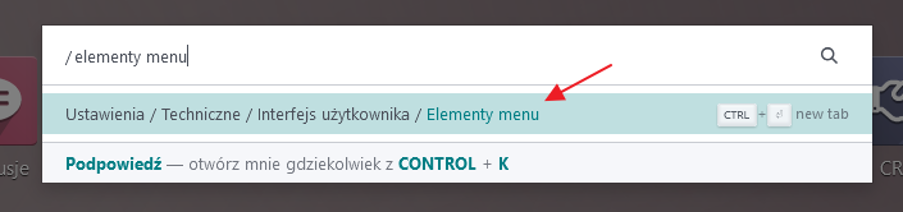
Następnie tworzymy nowe menu klikając na przycisk Nowe
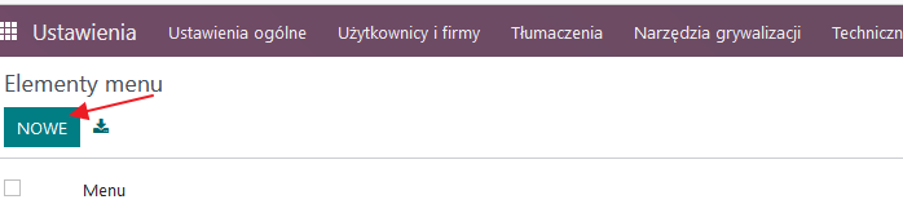
Tworzymy menu na poziomie zero w module księgowość (account.move):
1. Wpisujemy nazwę menu: Trilab
2. Wybieramy menu nadrzędne: Księgowość
3. Zapisujemy wprowadzone dane
4. Otwieramy zakładkę Podmenu
5. Dodajemy podmenu klikając na Dodaj pozycję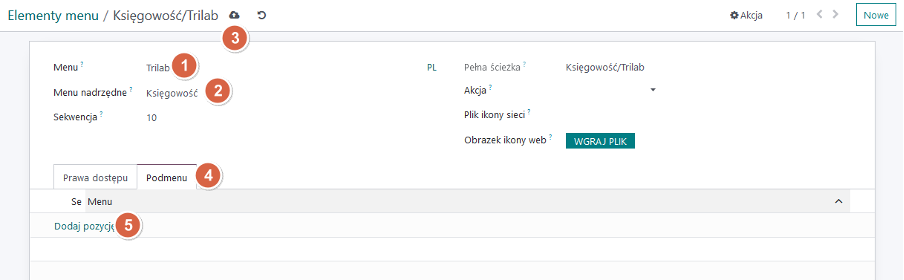
W nowo otwartym oknie tworzymy podmenu:
1. Wpisujemy nazwę menu: FV powyżej 100 $
2. W polu Akcja wybieramy ir.actions.act_window
3. Wybieramy wcześniej stworzoną przez nas akcje: akcja 100 $
4. Zapisujemy
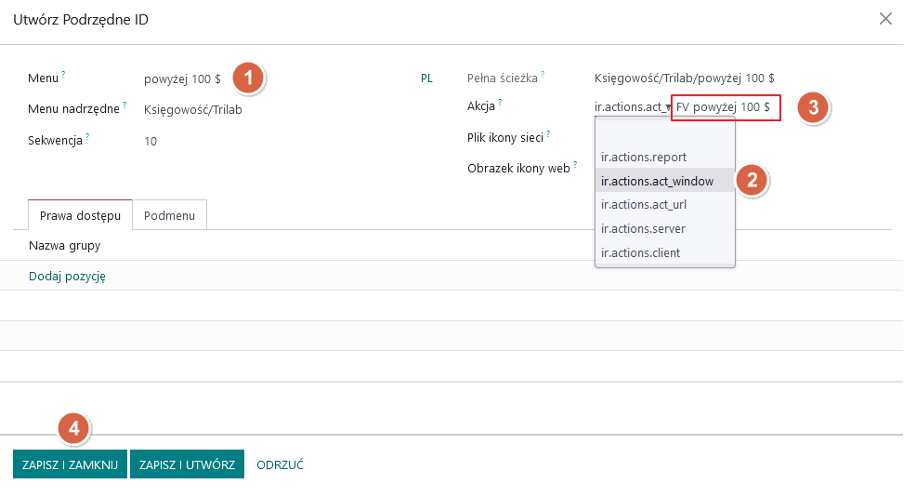
W zakładce księgowość powinno się stworzyć nasze nowe menu Trilab -> powyżej 100$ a w nim widok wyfiltrowany przez naszą domenę - Fv powyżej 100$.
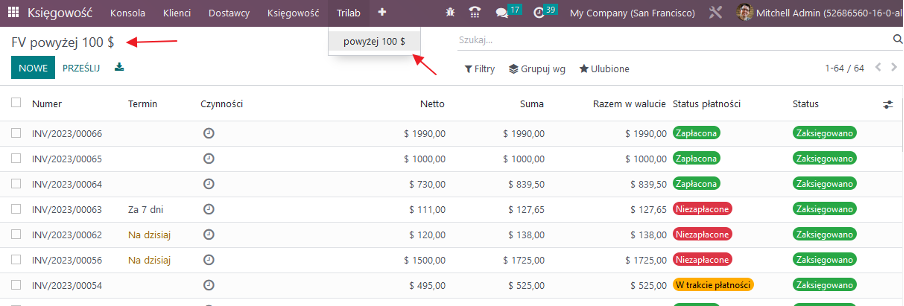
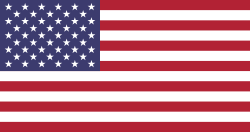

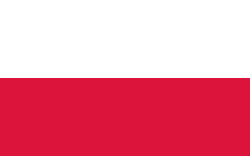
Tworzenie nowej pozycji menu z własnym filtrem